Tras la instalación, Microsoft OneNote agrega automáticamente una impresora virtual que convierte y envía archivos PDF directamente a OneNote. Utilice la aplicación Windows 8.1 Reader, Acrobat Reader DC o Foxit PDF Reader para abrir e imprimir archivos PDF con la impresora OneNote.
Aplicación Reader
Paso 1
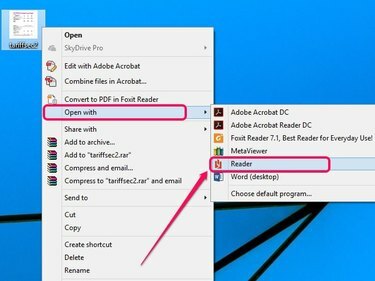
Credito de imagen: Imagen cortesía de Microsoft
Haga clic con el botón derecho en el archivo PDF, seleccione Abrir cony luego seleccione Lector. Si no tiene ningún lector de PDF no nativo instalado en su computadora, haga doble clic en el archivo PDF para abrirlo automáticamente en la aplicación Reader.
Video del día
Paso 2
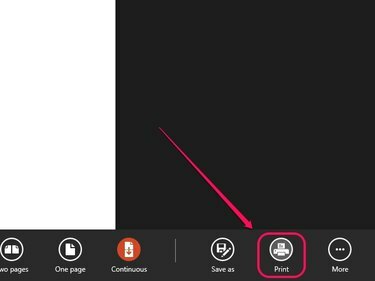
Credito de imagen: Imagen cortesía de Microsoft
Haga clic con el botón derecho en un área vacía dentro de la aplicación, luego haga clic en Impresión.
Paso 3

Credito de imagen: Imagen cortesía de Microsoft
Seleccione Enviar a OneNote de la lista de impresoras.
Paso 4
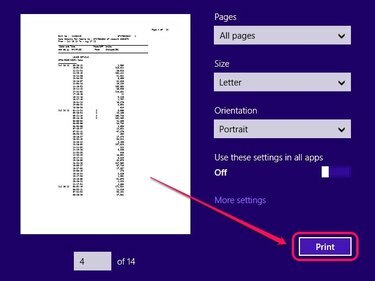
Credito de imagen: Imagen cortesía de Microsoft
Hacer clic Impresión para transferir el archivo PDF a OneNote.
Paso 5

Credito de imagen: Imagen cortesía de Microsoft
Especifique la página en OneNote a la que desea enviar el archivo PDF, luego haga clic en OK.
Acrobat Reader DC
Paso 1
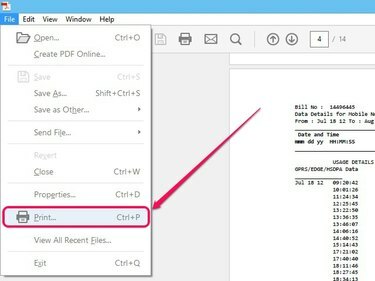
Credito de imagen: Imagen cortesía de Adobe
Abra el archivo PDF en Acrobat Reader DC y luego haga clic en Impresión en el menú Archivo.
Propina
Acrobat Reader DC está disponible como descarga gratuita en Adobe.com.
Paso 2
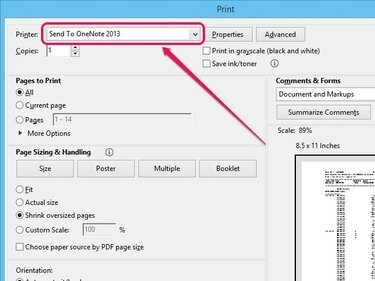
Credito de imagen: Imagen cortesía de Adobe
Abra el menú desplegable junto a Impresora luego seleccione Enviar a OneNote 2013. Hacer clic Impresión para enviar el PDF a OneNote. Cuando se le solicite, especifique la página del cuaderno donde desea que aparezca el PDF.
Foxit Reader
Paso 1

Credito de imagen: Imagen cortesía de Foxit
Abra el archivo PDF en Foxit Reader y luego abra el Expediente menú y seleccione Impresión.
Propina
Foxit Reader está disponible como descarga gratuita en Foxit.com.
Paso 2

Credito de imagen: Seleccione la impresora OneNote y convierta PDF.
Seleccione Enviar a OneNote 2013 en el menú desplegable junto a Nombre luego haga clic en OK. Especifique una página dentro de OneNote cuando se le solicite una ubicación y luego haga clic en OK.




